PSENSOR - Ein grafisches Hardware -Temperaturüberwachungswerkzeug für Linux

- 2597
- 155
- Henry Liebold
PENSOR ist ein GTK+ (Widget Toolkit zum Erstellen einer grafischen Benutzeroberfläche) basierte Anwendungssoftware. Es ist eine einfachste Anwendung, um die Hardwaretemperatur zu überwachen und Echtzeitdiagramme aus den erhaltenen Daten für die schnelle Überprüfung zu zeichnen.
 PSENSOR - Linux -Hardware -Temperaturüberwachung
PSENSOR - Linux -Hardware -Temperaturüberwachung Merkmale von Psissor
- Temperatur von Motherboard, CPU, GPU (NVIDIA), Festplattenlaufwerken.
- Zeigen Sie die CPU -Lüftergeschwindigkeit.
- Psissor kann Remote -Servertemperatur und Lüftergeschwindigkeit anzeigen.
- Zeigen Sie auch CPU -Verwendungen.
- Infakt.
- Alle Temperaturen sind in einem Diagramm aufgetragen.
- Alarme und Warnungen stellt sicher.
- Einfach zu konfigurieren. Einfach zu verwenden.
Abhängigkeiten
- LM-Sensor und Hddtemp: : Psissor hängt von diesen beiden Paketen ab, um die Berichte über Temperatur und Lüftergeschwindigkeit zu erhalten.
- PENSOR-SERVER : Es ist ein optionales Paket, das erforderlich ist, wenn Sie Informationen über Remote -Servertemperatur und Lüftergeschwindigkeit sammeln möchten.
Installation von Psissor unter Linux
1. Wie ich oben sagte PENSOR Programm hängt von LM-Sensor Und Hddtemp Paket und diese beiden Pakete müssen auf dem System installiert werden, um Psissor zu installieren.
Beide beiden Pakete sind im offiziellen Repository der meisten Standard -Linux -Verteilungen erhältlich. In Redhat/CentOS -basierten Systemen müssen Sie jedoch installieren und aktivieren Epel-Release Repository, um diese Pakete zu erhalten.
Auf Debian, Ubuntu und Mint
# APT-Get Installieren Sie LM-Sensors Hddtemp
Auf Redhat, Centos und Fedora
# yum install epel-release # yum install lm_sensors lm_sensors-devel hddtemp
Notiz: Wenn Sie verwenden Fedora 22, ersetzen Yum mit DNF im obigen Befehl.
2. Sobald diese beiden auf dem System installierten Abhängigkeiten installiert wurden, können Sie installieren PENSOR Auf Debian gleicher Systeme verwenden folgende Befehle.
# APT-GET-GET-PENSOR
Leider auf Roter Hut Gleiche Systeme, PENSOR Sie ist nicht im Standard -System -Repository verfügbar und Sie müssen es aus der Quelle kompilieren, wie unten gezeigt.
# Yum Installation GCC GTK3-Devel Gconf2-Devel CPPcheck libatasmart-Devel libcurl-Devel JSON-C-Devel libmicrohtpd-Devel Help2man libnotify-devel libGtop2-Devel Make
Laden Sie als nächstes den neuesten Stall herunter PENSOR (ich.E Version 1.1.3) Quelle Tarball und kompilieren Sie es mit den folgenden Befehlen.
# WGet http: // wpitchoune.NET/PENSOR/Dateien/Psissor-1.1.3.Teer.GZ # TAR ZXVF PSENSOR-1.1.3.Teer.GZ # CD PSENSOR-1.1.3/ # ./konfigurieren # mach # mach installieren
3. Installieren PSENSOR -Server - Optional. Es ist nur erforderlich, wenn Sie die Temperatur und die Lüftergeschwindigkeit des Remote -Servers sehen möchten.
# APT-Get Installieren Sie PENSOR-SERVERVERVER
Notiz: Dass die PSENSOR -Server Das Paket ist nur unter Debian -Systemen erhältlich. Für Redhat -Systeme gibt es keine Binär- oder Quellpakete zur Verfügung.
Testen und Verwendung von Psissor
4. Es ist optional, aber suggestiver Schritt, dem Sie befolgen sollten. Laufen Sensoren-Erkennung, als Wurzel, um die Hardware durch Sensoren zu diagnostizieren. Geben Sie jedes Mal die Standardoption "Ja" ein, bis Sie wissen, was Sie tun.
# Sensoren-Kenner
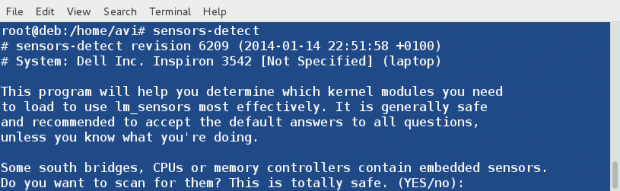 Sensoren erkennen
Sensoren erkennen 5. Wieder optional, aber suggestives Setup, dem Sie folgen sollten. Laufen Sensoren, als Wurzel, um die Temperatur verschiedener Hardwaregeräte anzuzeigen. Alle diese Daten werden für PENSOR verwendet.
# Sensoren
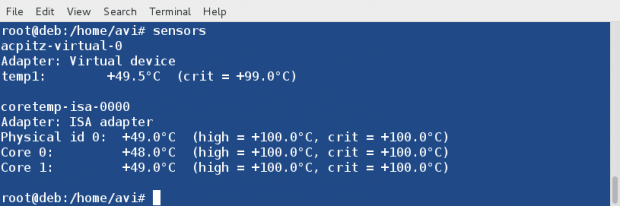 Temperaturhardware überprüfen
Temperaturhardware überprüfen 6. Laufen PENSOR, vom Desktop Anwendungsmenü Um die grafische Ansicht zu erhalten.
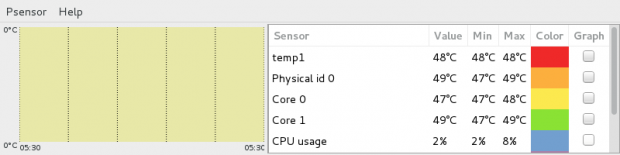 Überwachung der Temperaturhardware
Überwachung der Temperaturhardware Überprüfen Sie alle Sensoren, um Diagramme zu zeichnen. Sie können die Farbcodes bemerken.
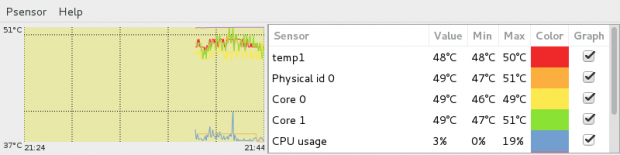 Diagrammdiagramme der Hardwaretemperatur
Diagrammdiagramme der Hardwaretemperatur Psissor anpassen
7. Gehe zu Menü Psissor → Vorlieben → Schnittstelle. Von hier aus können Sie Optionen für Schnittstellenanpassungen, Temperatureinheiten und Sensortabellenposition haben.
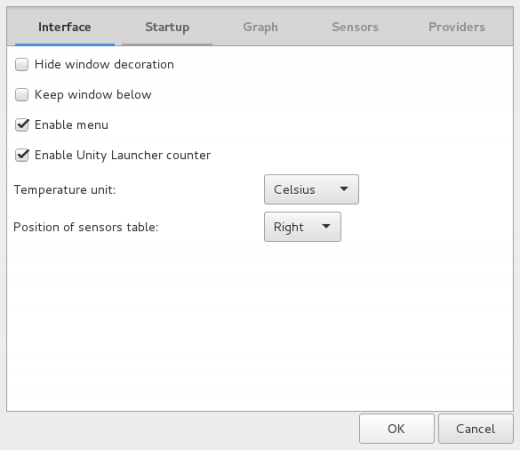 PSENSOR -Schnittstellenanpassung
PSENSOR -Schnittstellenanpassung 8. Unter Menü Psissor → Vorlieben → Start-up. Von hier aus können Sie Start/Ausblenden bei Start- und Wiederherstellungsfensterposition und -größe konfigurieren.
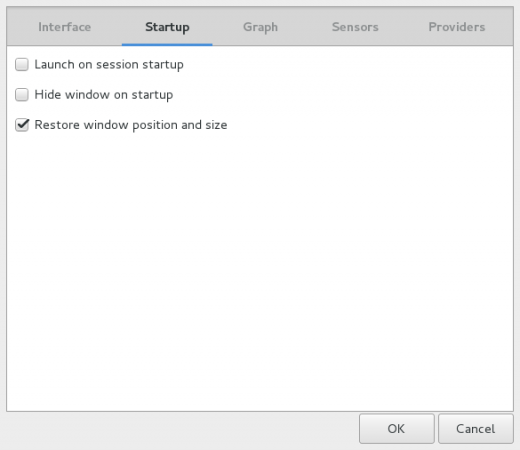 Kontrollpsensor
Kontrollpsensor 9. Unter der Haubengrafik (PENSOR → Vorlieben → Graph), Sie können Vordergrund-/Hintergrundfarbe, Überwachungsdauer, Aktualisierungsintervall usw. konfigurieren.
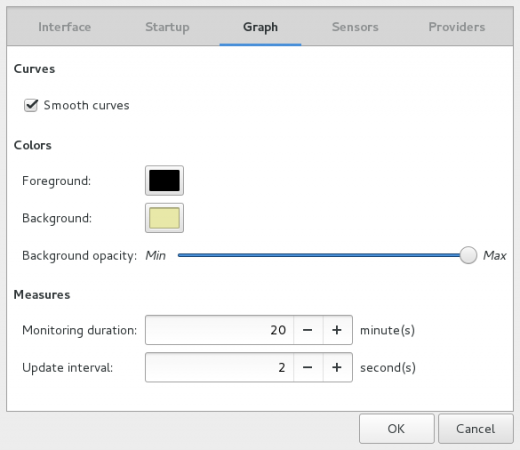 PSENSOR GRAPIERUNG
PSENSOR GRAPIERUNG 10. Sie können konfigurieren Sensoreneinstellungen unter (PENSOR → PräferenzS → Sensoren).
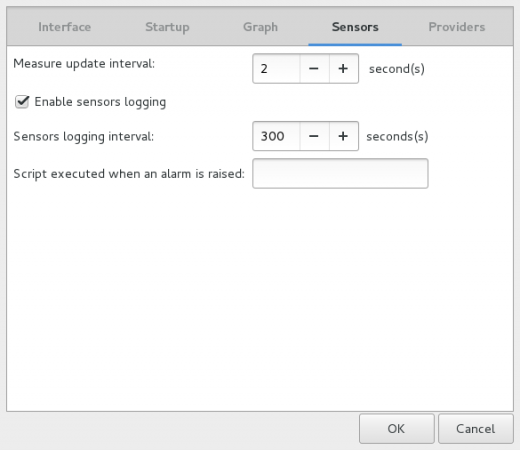 Sensoreneinstellungen
Sensoreneinstellungen 11. Die letzte Registerkarte (PENSOR → Vorlieben → Anbieter) bietet Ihnen die Konfiguration für alle Sensoren aktiviert/deaktiviert.
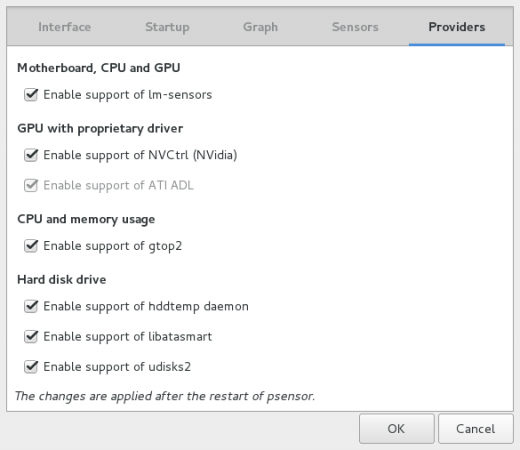 PSENSOR -Konfigurationskontrolle
PSENSOR -Konfigurationskontrolle Sie können Sensor machen Vorlieben unter (PENSOR → Sensoreinstellungen).
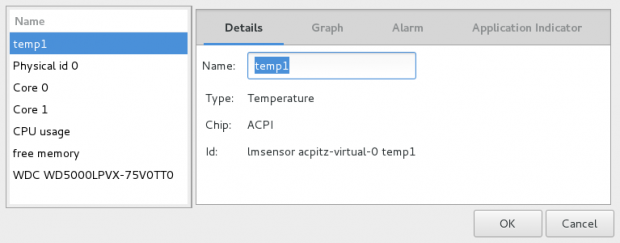 Geben Sie den Sensornamen an
Geben Sie den Sensornamen an 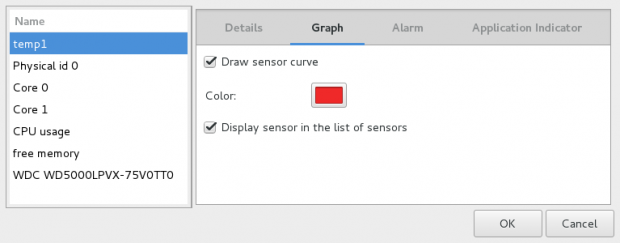 Sensorfarbe geben
Sensorfarbe geben 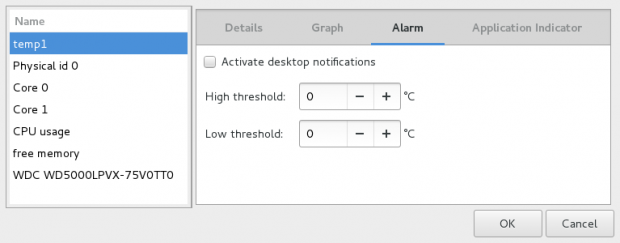 Sensorschwelle einstellen
Sensorschwelle einstellen 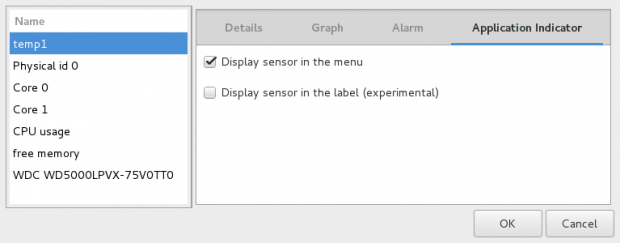 Aktivieren Sie den Sensorindikator
Aktivieren Sie den Sensorindikator Abschluss
PENSOR ist ein sehr nützliches Werkzeug, mit dem Sie diese Grauzone der Systemüberwachung sehen können, die häufig auf i übersehen wird.e., Hardware -Temperaturüberwachung. Eine Überheizungshardware kann diese bestimmte Hardware, andere Hardware in der Umgebung beschädigen oder das gesamte System abbrechen.
Nein, ich denke nicht aus finanzieller Sicht. Denken Sie an den Wert von Daten, die möglicherweise verlieren, und die Kosten und die Zeit, die das System wieder aufbauen wird. Daher ist es immer eine gute Idee, ein Werkzeug zu haben wie PENSOR neben uns selbst, um ein solches Risiko zu vermeiden.
Installation auf Debian Das gleiche System ist ziemlich einfach. Für Centos und gleich System ist die Installation etwas schwierig.

